На ноутбуках, нетбуках и планшетах-трансформерах клавиатура немного отличается от той, которая подключается к стационарному компьютеру. Она обладает меньшими размерами, поэтому некоторые клавиши могут выполнять сразу несколько функций. Для переключения между этими функциями существует Fn.
Где находится клавиша и для чего она нужна
Клавиша Fn находится в нижнем левом углу клавиатуры рядом с кнопками Shift и Ctrl. Надпись на ней обычно выделена другим цветом, благодаря чему ее легко заметить.
Fn предназначена для того, чтобы значительно расширить возможности небольшой клавиатуры компактного устройства.
Если посмотреть на самые верхние кнопки, начиная с Esc и заканчивая F12, то можно увидеть, что на них изображены небольшие значки. Обычно эти значки выделены тем же цветом, что и надпись Fn. Данные символы показывают дополнительные функции кнопок, на которых они нарисованы. Например, простое нажатие F4 способствует вызову текстового редактора. Но если одновременно зажать Fn и F4 – устройство перейдет в спящий режим.
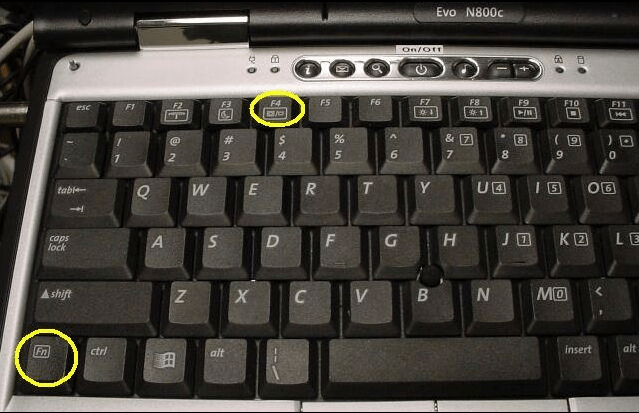
В зависимости от модели устройства комбинации кнопок могут отличаться. Узнать предназначение каждой можно, посмотрев на изображенный на ней значок.
Все полезные комбинации
Итак, нанесенные на клавиатуру значки показывают, какие дополнительные функции могут выполнять различные клавиши в комбинации с кнопкой Fn. Однако не всегда понятно, что обозначает какой-либо символ, а использовать «метод тыка» решится не каждый. В приведенной ниже таблице приведены те функции, которые активирует Fn в комбинации с различными кнопками.
| Значок | Функция | Кнопка, на которой обычно находится |
| громкоговоритель с плюсом | увеличение громкости | F1 или стрелка вверх |
| громкоговоритель с минусом | уменьшение громкости | F2 или стрелка вниз |
| перечеркнутый громкоговоритель | выключение звука | Esc или F8 |
| перечеркнутый микрофон | отключение микрофона | F3 |
| месяц | включение спящего режима | F4 |
| wi-fi | отключение и подключение к беспроводной сети | F5 или F3 |
| солнышко с плюсом | увеличение яркости | F9 или стрелка вправо |
| солнышко с минусом | уменьшение яркости | F8 или стрелка влево |
| стрелка влево | перемотка назад | F10 или PgDn |
| стрелка вправо | перемотка вперед | F12 или End |
| две вертикальные полоски | пауза | F11 или PgUp |
Чтобы воспользоваться данными функциями, нужно одновременно нажать Fn и необходимую клавишу. Если кнопки на устройстве не совпадают со значениями в таблице, можно попробовать понажимать их наугад. Никаких опасных функций Fn не активирует.
Как сделать эту кнопку неактивной
На многих устройствах клавиша Function постоянно включена, из-за чего при нажатии различных кнопок активируются их дополнительные функции, а не основные. Чтобы включить нужную команду, приходится зажимать Fn. Некоторым пользователям это приносит определенные неудобства.
К счастью, кнопку Fn можно отключить. Некоторые устройства имеют специальный переключатель, позволяющий это сделать. Если же его нет, придется воспользоваться настройками БИОС.
Чтобы отключить клавишу Function через БИОС, необходимо выполнить следующее:
- Зайти в настройки, зажав Del, F2 или F10 во время загрузки компьютера. На разных устройствах БИОС активируется разными клавишами.
- Открыть вкладку System Configuration и перейти в раздел Actions Key Mode.
- Переключить на Disabled.
- Нажать F10.
С помощью этих простых действий можно отключить мешающую кнопку. Стоит отметить, что в БИОС необходимо использовать стрелки влево-вправо для передвижения по вкладкам и Enter для перехода в подраздел.
Клавиша Function активирует на клавиатуре многие полезные функции, однако некоторым пользователям она может мешать. Чтобы ее отключить, необходимо воспользоваться настройками БИОС, которые вызываются во время загрузки устройства.






